Din Google Pixels bedste gestus giver dig hurtig adgang til din yndlingsapp fra enhver skærm
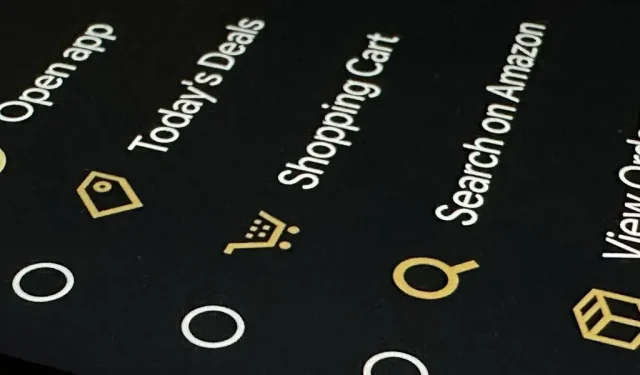
Alle har én app, de bruger mere end nogen anden. Hvad hvis jeg fortalte dig, at der er en måde at åbne disse apps på de nye Google Pixel-enheder med en hurtig gestus? Jeg formoder, at du gerne vil vide, hvordan du gør det.
I lighed med Back Tap til iOS lancerer Quick Tap til Android 12 og nyere genveje til apps og aktiviteter ved hurtigt at dobbelttrykke på bagsiden af din enhed. Den er kun tilgængelig til Pixel 4a (5G) og nyere enheder, og nogle genveje kræver, at du låser din Pixel op, før du kan bruge dem. Hvis du har en nyere Pixel-model, skal du fortsætte med at læse for at finde ud af, hvordan du konfigurerer denne nyttige genvej.
Trin 1: Åbn indstillinger for hurtig adgang
For at komme i gang skal du åbne appen Indstillinger og rulle ned til sektionen System. Tryk på den, vælg derefter menuen Gestures og derefter indstillingen “Hurtig tryk for at starte handlinger.”
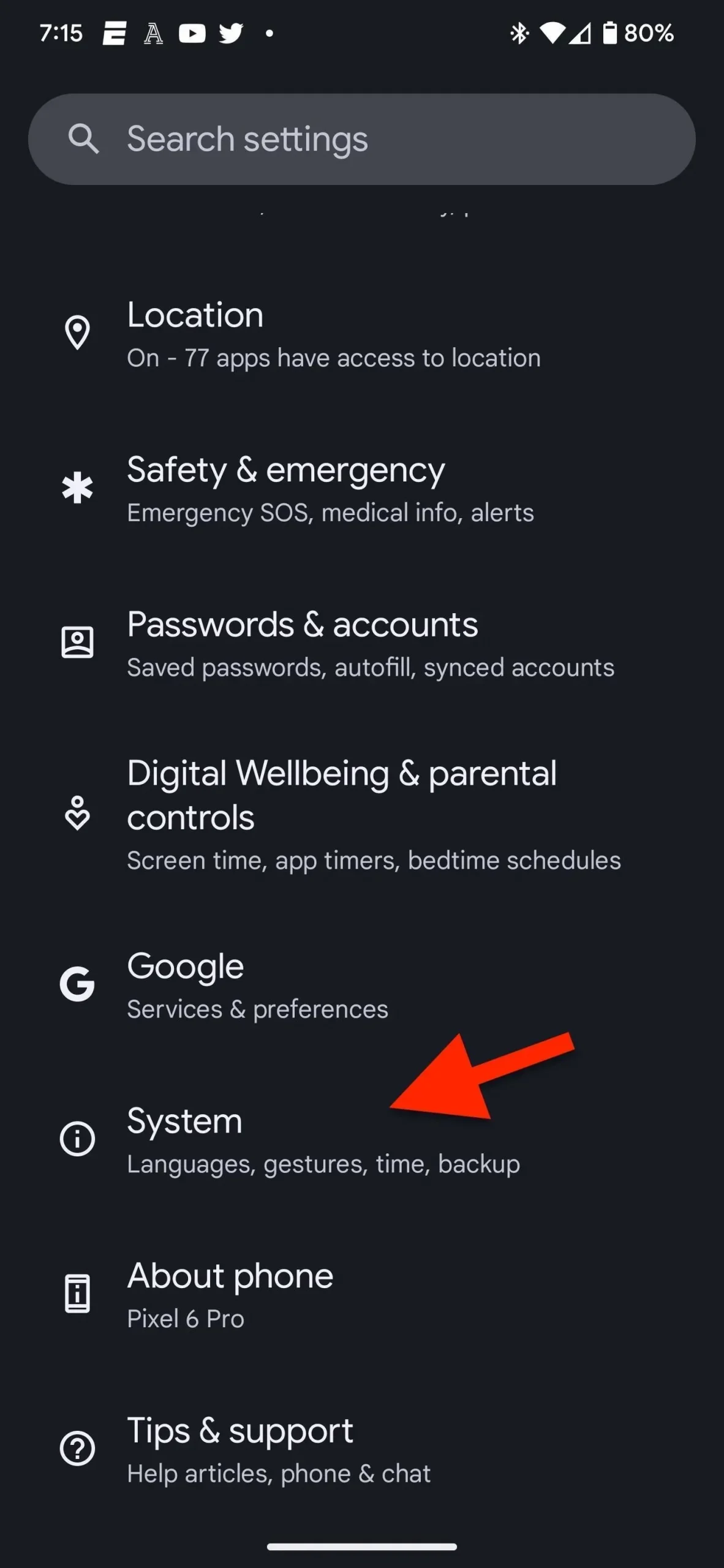
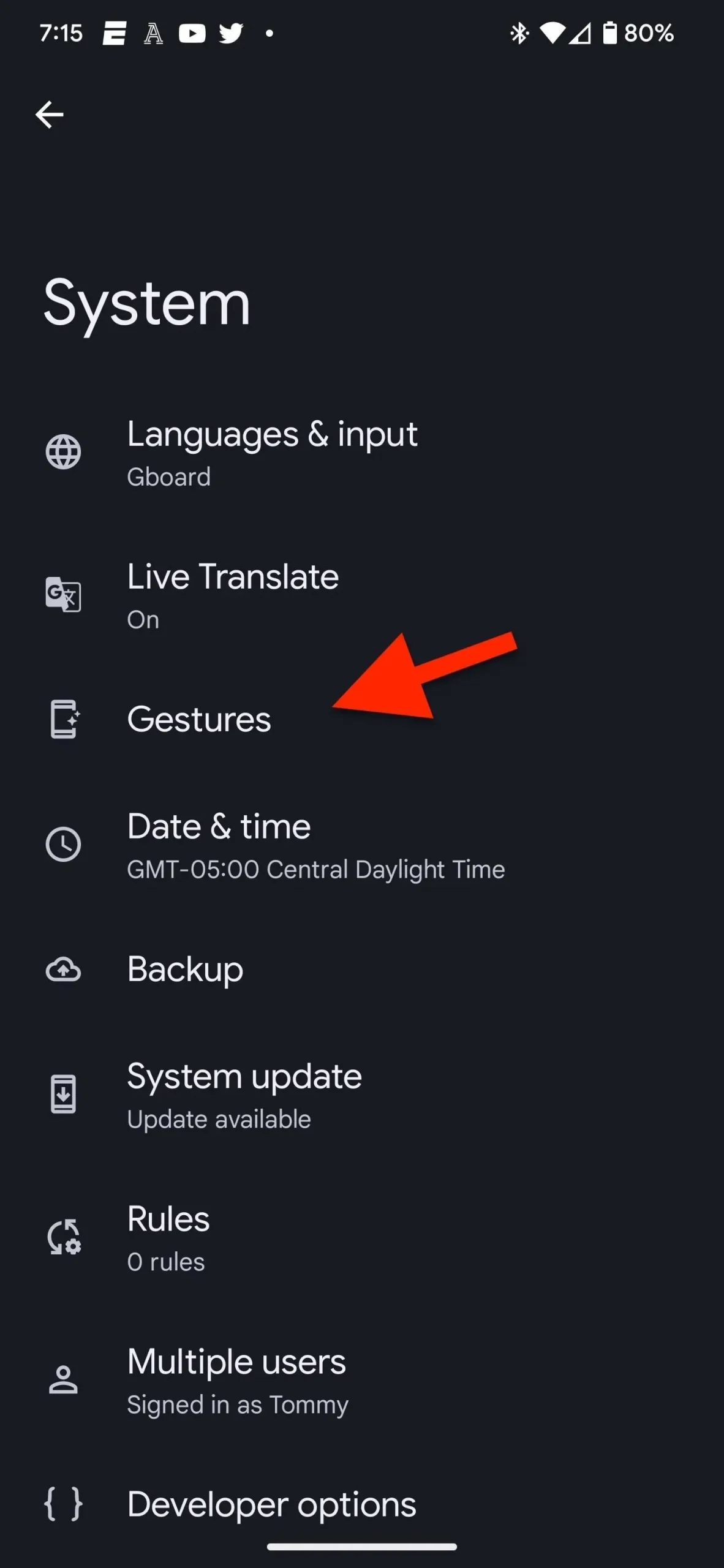
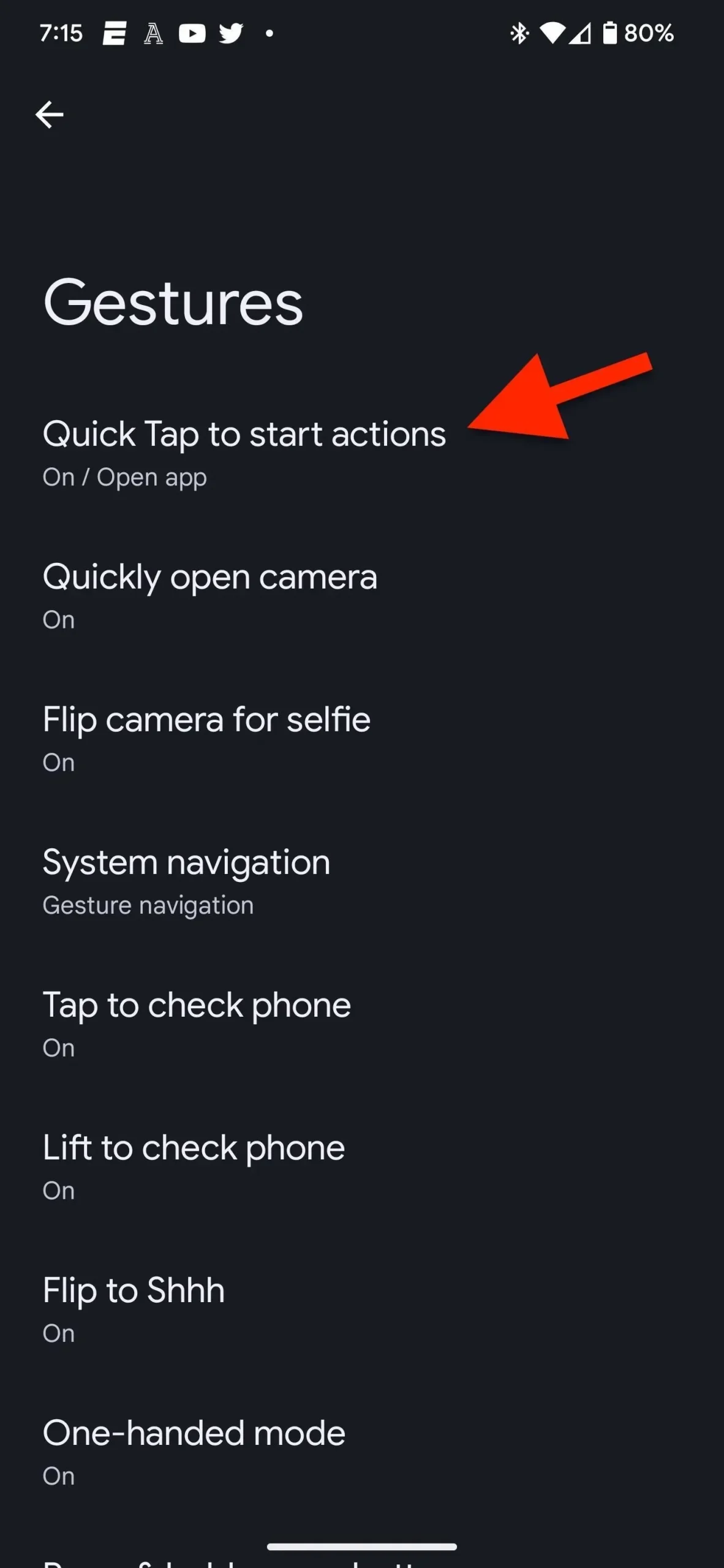
Trin 2: Installer Quick Tap for at åbne appen
Sørg for, at “Brug Quick Tap”-knappen øverst i Quick Tap-indstillingerne er slået til. Under til/fra-knappen finder du nogle standardtastaturgenveje, der er tilgængelige for hurtige tryk. Du kan vælge mellem en hvilken som helst af de forudindstillede muligheder som Tag skærmbillede eller Toggle lommelygte, men du skal vælge Åbn app og trykke på tandhjulet ved siden af den for at vælge en bestemt app på din Pixel.
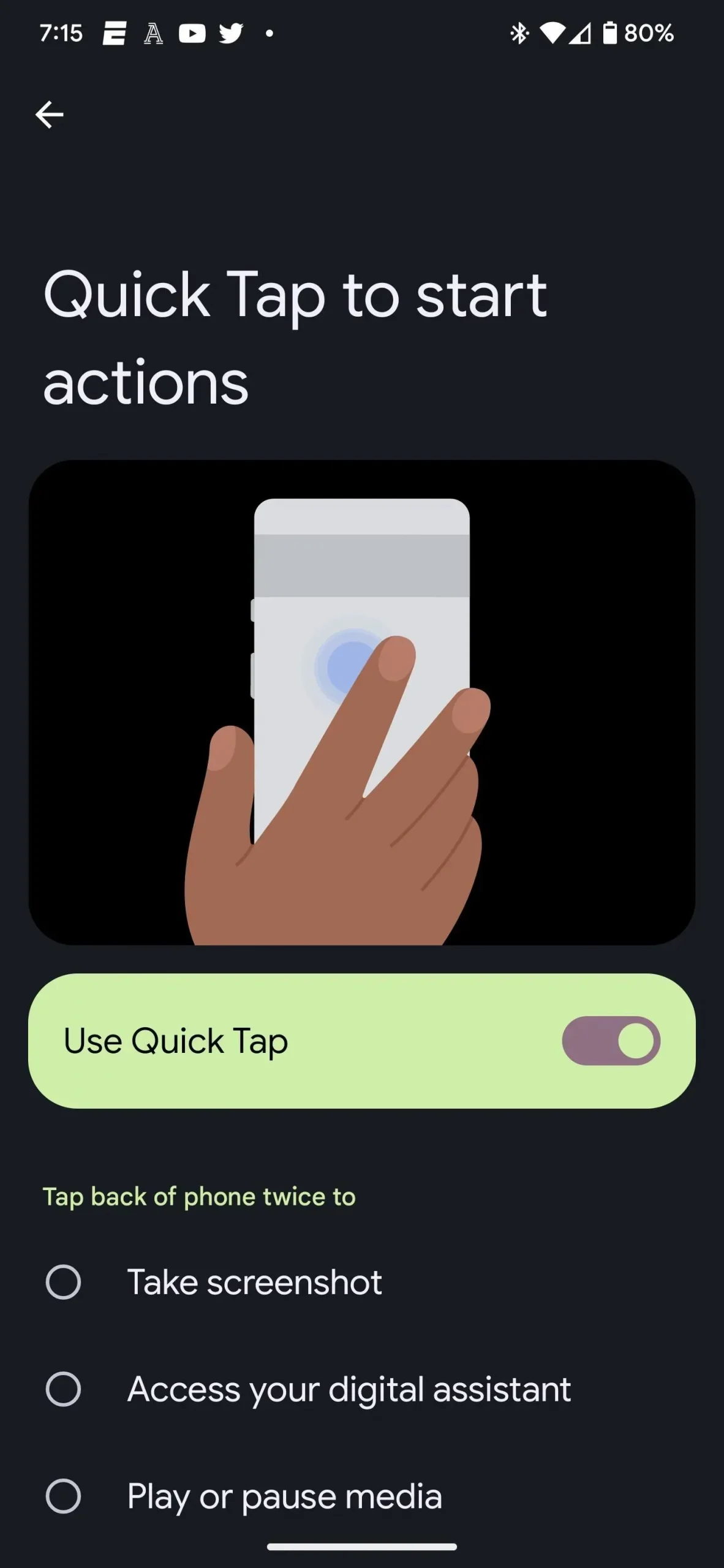
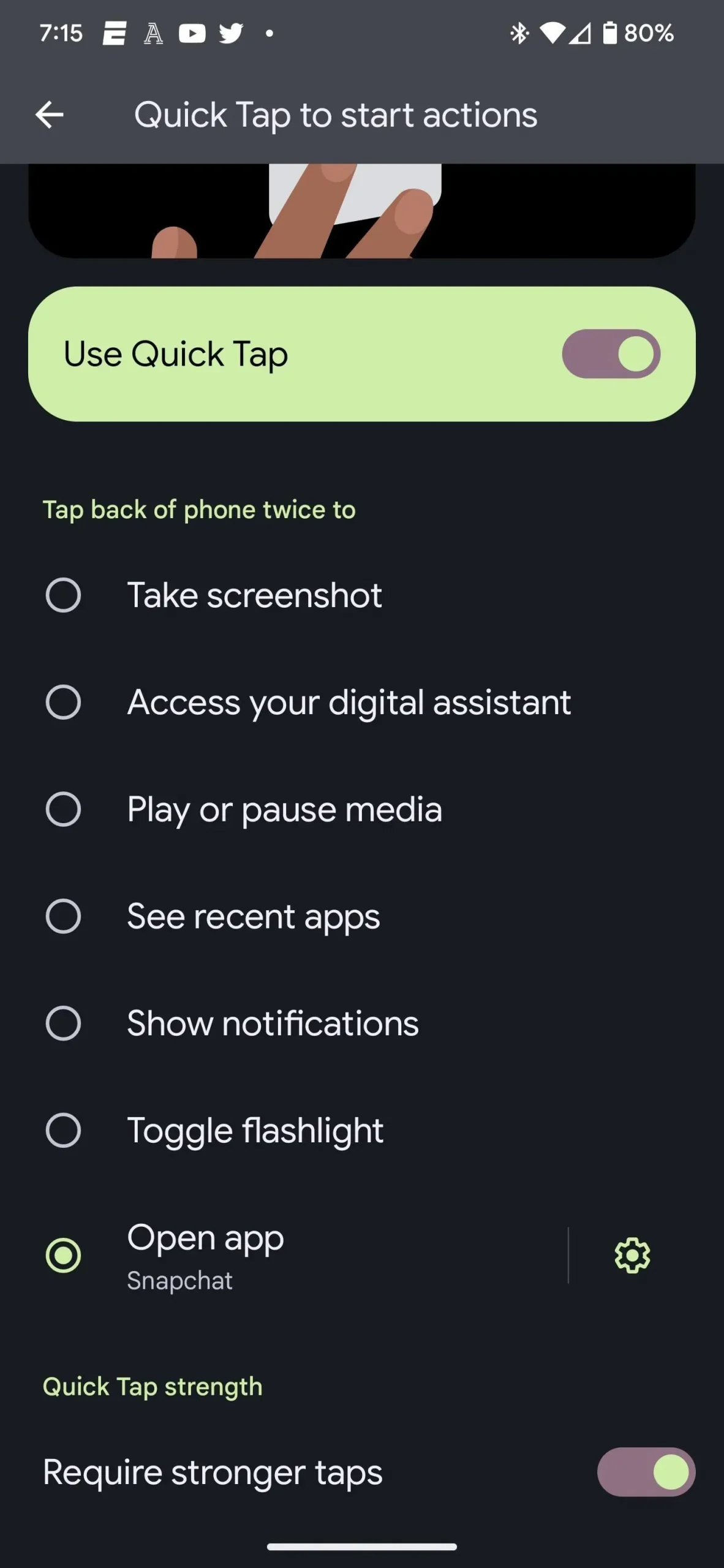
Trin 3: vælg den rigtige app
Ved at klikke på tandhjulsikonet vil du se en alfabetisk liste over alle applikationer på din smartphone. Rul ned for at finde din app, og vælg den.
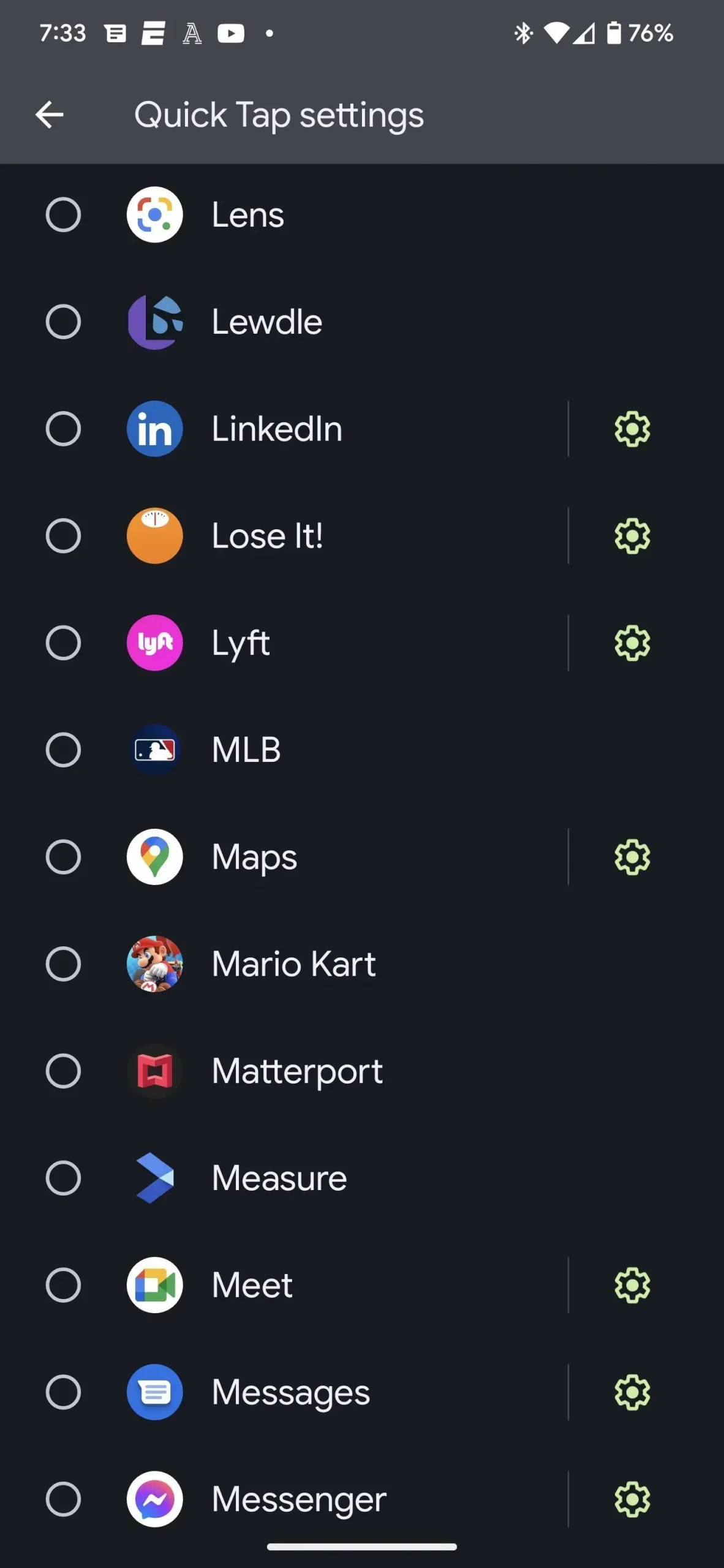
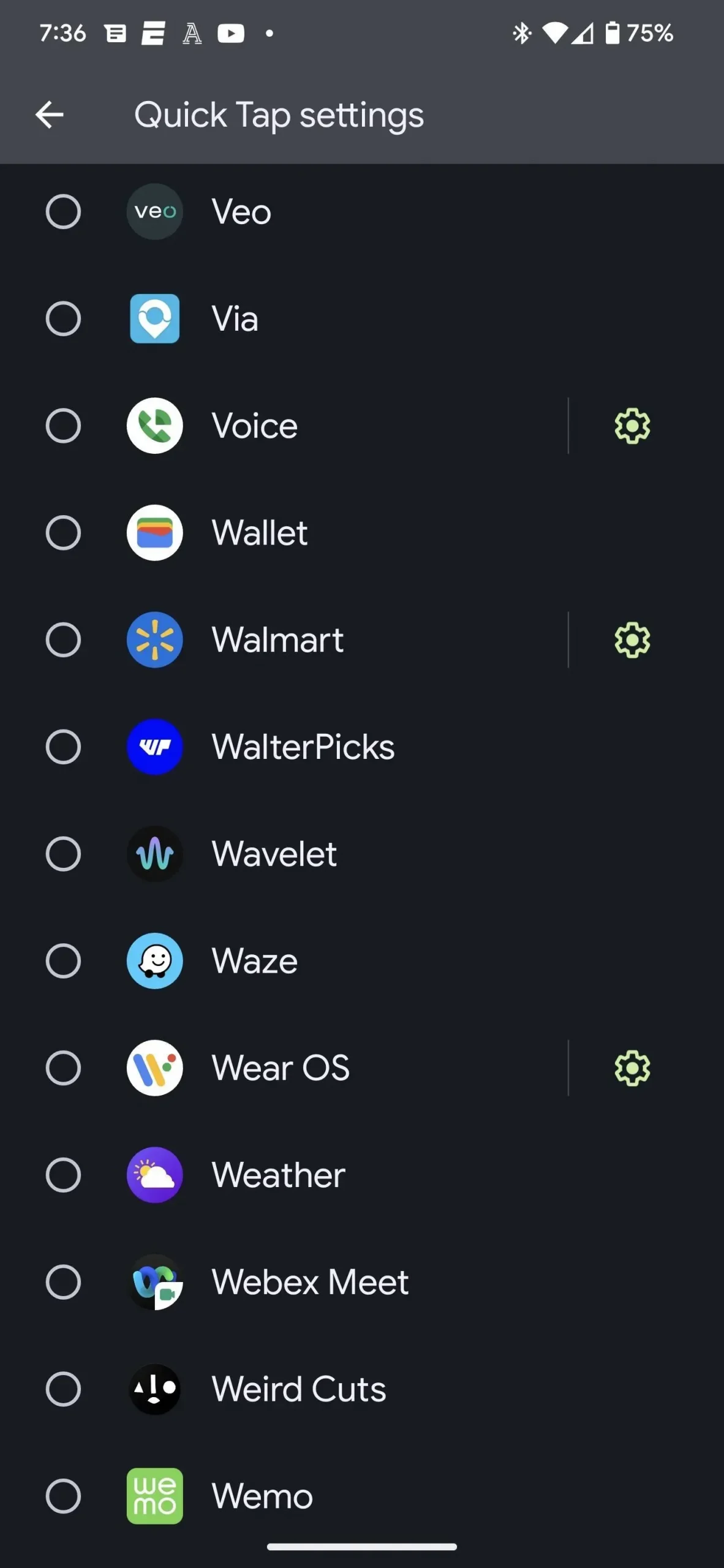
Nogle applikationer er markeret med et tandhjulsikon, hvilket betyder, at de kan køre bestemte handlinger i dem, og ikke kun selve applikationen. For eksempel:
- Snapchat lader dig åbne appen direkte i Stories, Map, Chat eller Spotlight.
- Amazon Shopping har muligheder for dagens tilbud, kurv, søg på Amazon og se ordrer.
- Google Maps understøtter mulighederne “Arbejde” og “Hjem”.
- YouTube Music giver hurtig adgang til downloads og søgninger.
- Der er mange andre apps, der understøtter handlinger i appen til hurtig tryk, såsom LinkedIn, Lyft, Meet, Messages, Messenger, Voice, Walmart og Wear OS.
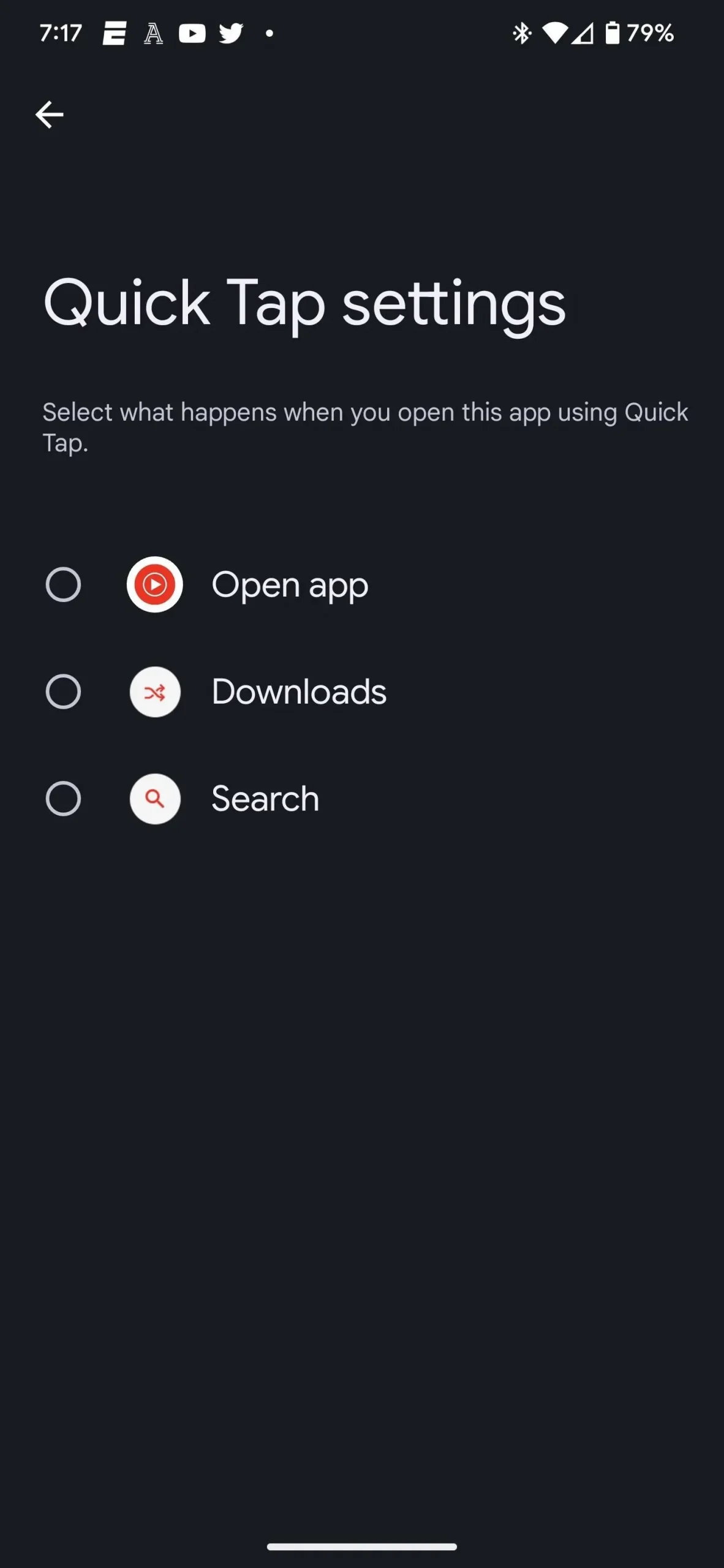
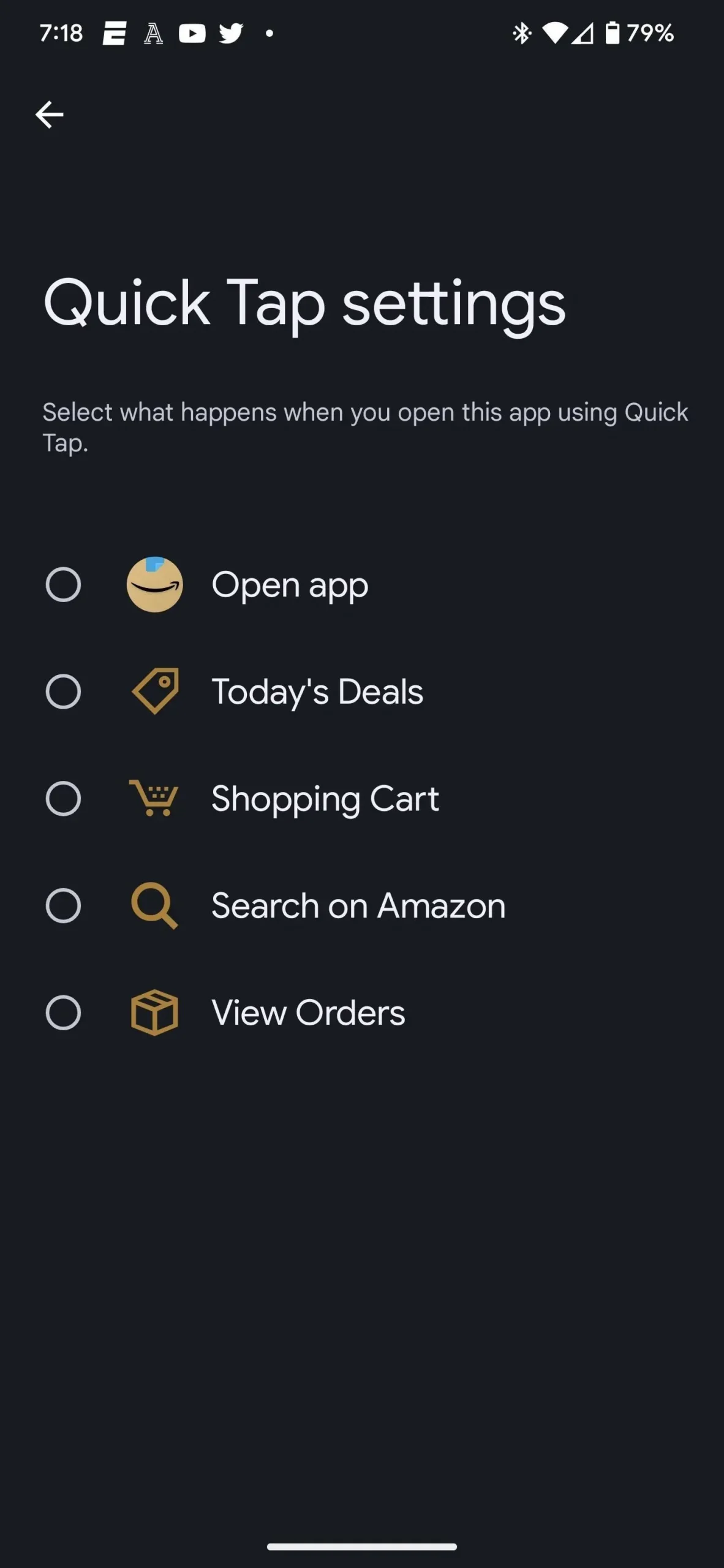
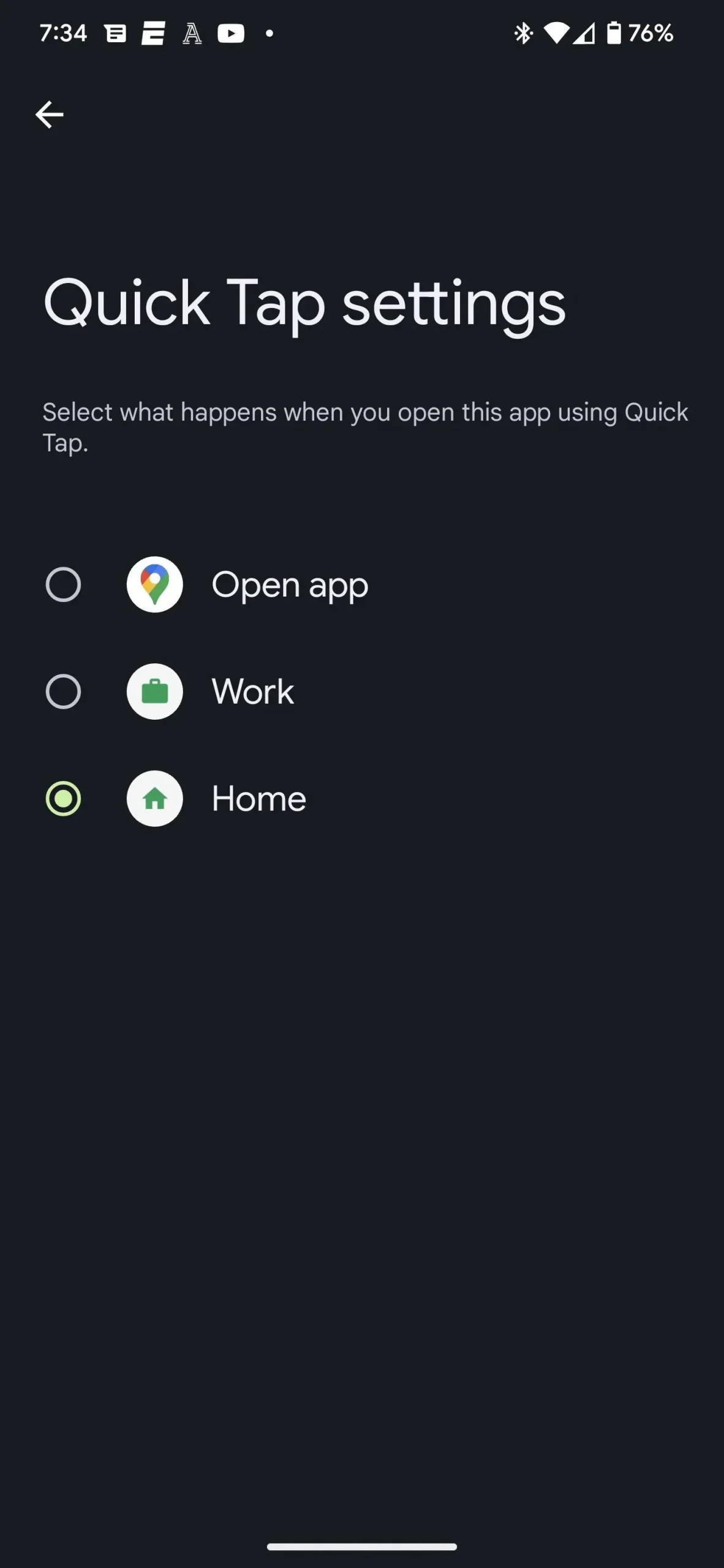
Trin 4: Begynd at trykke
Nu skal du blot dobbeltklikke på bagsiden af din Pixel for at starte din valgte app. Hvis du synes, at bevægelsen er for følsom, skal du bare gå tilbage til trin 2 ovenfor, rulle ned og slå “Kræv hårdere tryk” til.
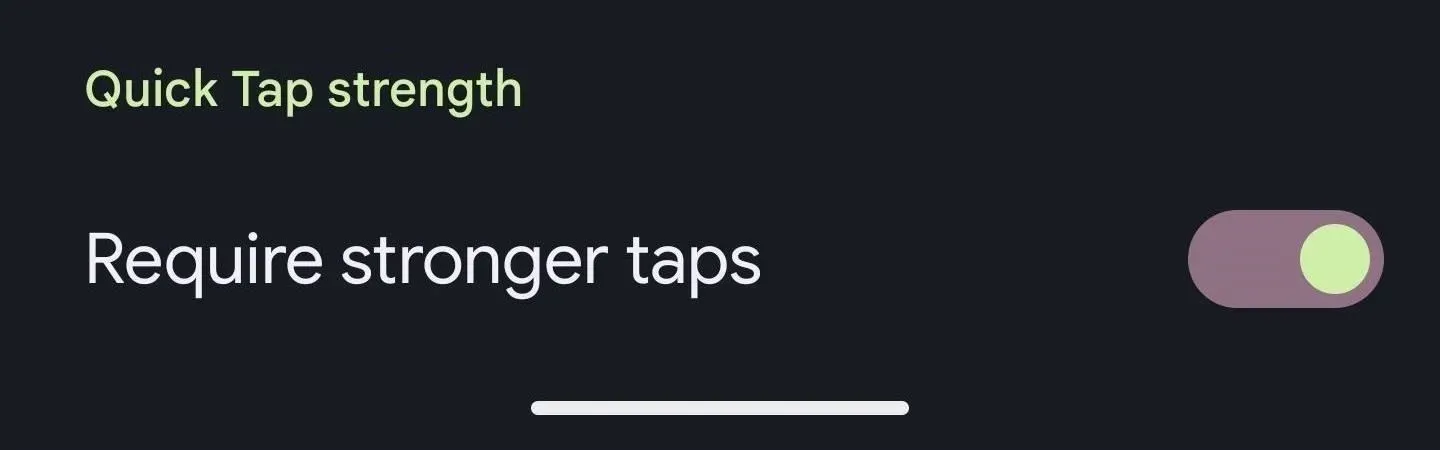


Skriv et svar